Excel är ett kraftfullt verktyg för datanalys och -visualisering. Speciellt användbara är visualiseringsformer som histogram och Pareto-diagram för att tydligt visa stora datamängder. Denna guide tar dig steg för steg genom processen att skapa ett histogram och förklara fördelarna med dessa diagramtyper.
Viktigaste insikterna
- Histogram visar datadistribution och möjliggör analys av frekvenser.
- I Excel kan du snabbt skapa histogram, antingen med mallar eller manuellt.
- Korrekt klassificering är avgörande för histogrammets signifikans.
Steg-för-steg-guide
Förståelse för histogram
histogram är en speciell form av datavisualisering som ofta används för att visa fördelningen av kvantitativ data. Till skillnad från ett stapeldiagram, som visar kategoriska variabler, belyser ett histogram frekvensen av värdeintervall inom datan. Du visualiserar försäljningsnummer över intervaller för att upptäcka mönster.
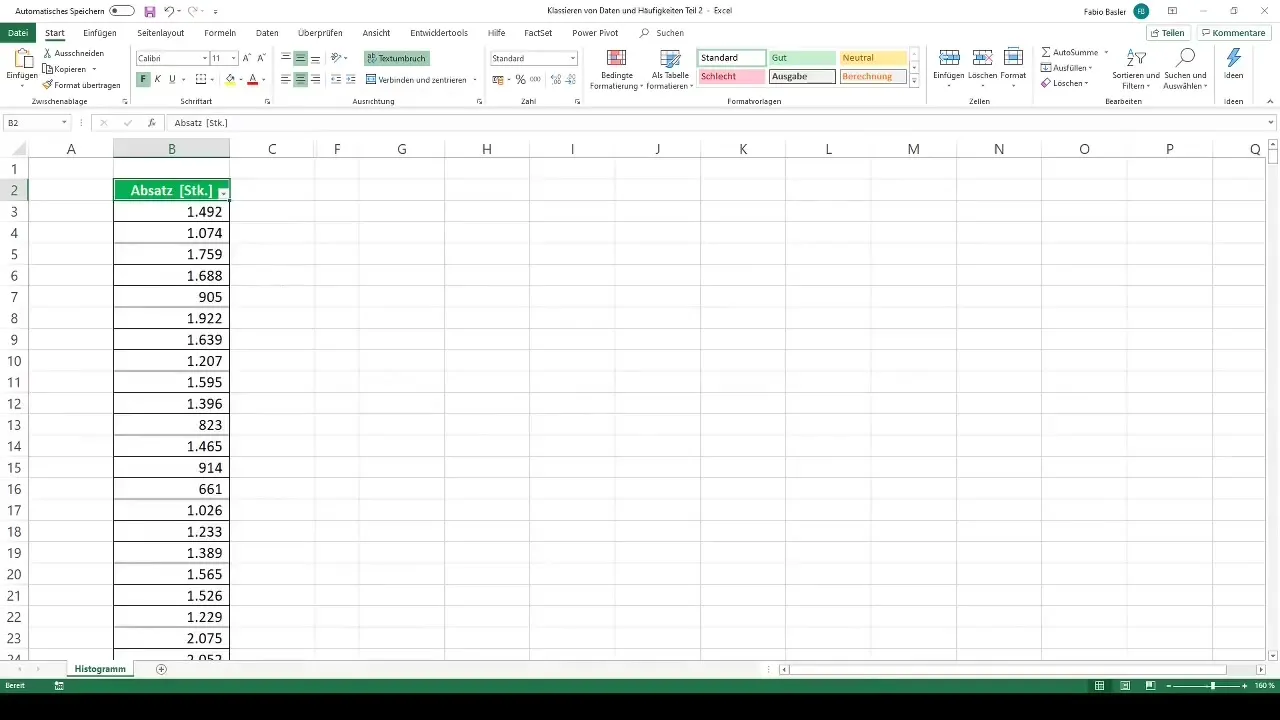
Skapa ett histogram med Excel-mallen
Som du redan har lärt dig finns det en bekväm metod i Excel för att skapa histogram genom att använda den inbyggda mallfunktionen. Börja med försäljningsnumren du har i ett kalkylblad. Hitta fliken "Infoga" i menyraden och välj alternativet för "Histogram". Excel kommer automatiskt att dela upp datan i olika klasser.
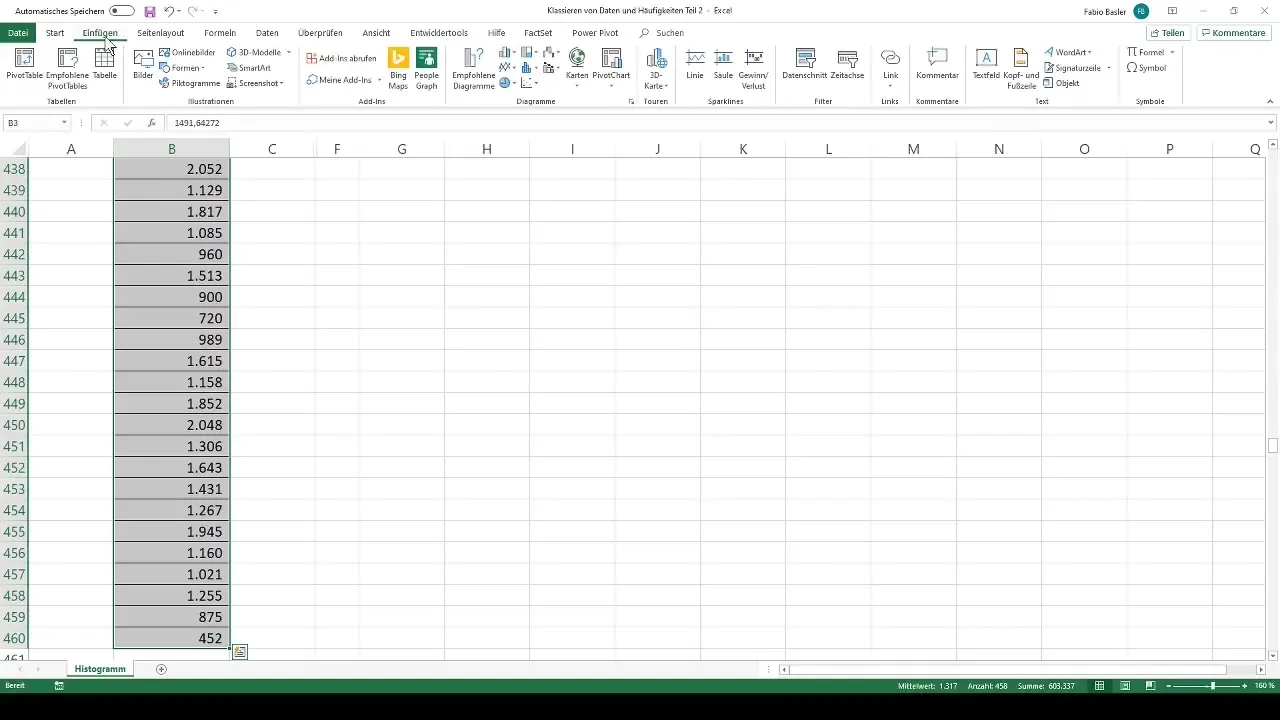
Justera antalet klasser
När histogrammet har skapats är frågan om det angivna antalet klasser är tillräckligt för din analys. Det kan vara nödvändigt att ändra antalet klasser - antingen i fler eller färre klasser för att utföra specifika typer av analyser. För att göra detta måste du arbeta med klassintervallen. Det innebär att du måste dela upp datans omfång i önskat antal klasser.
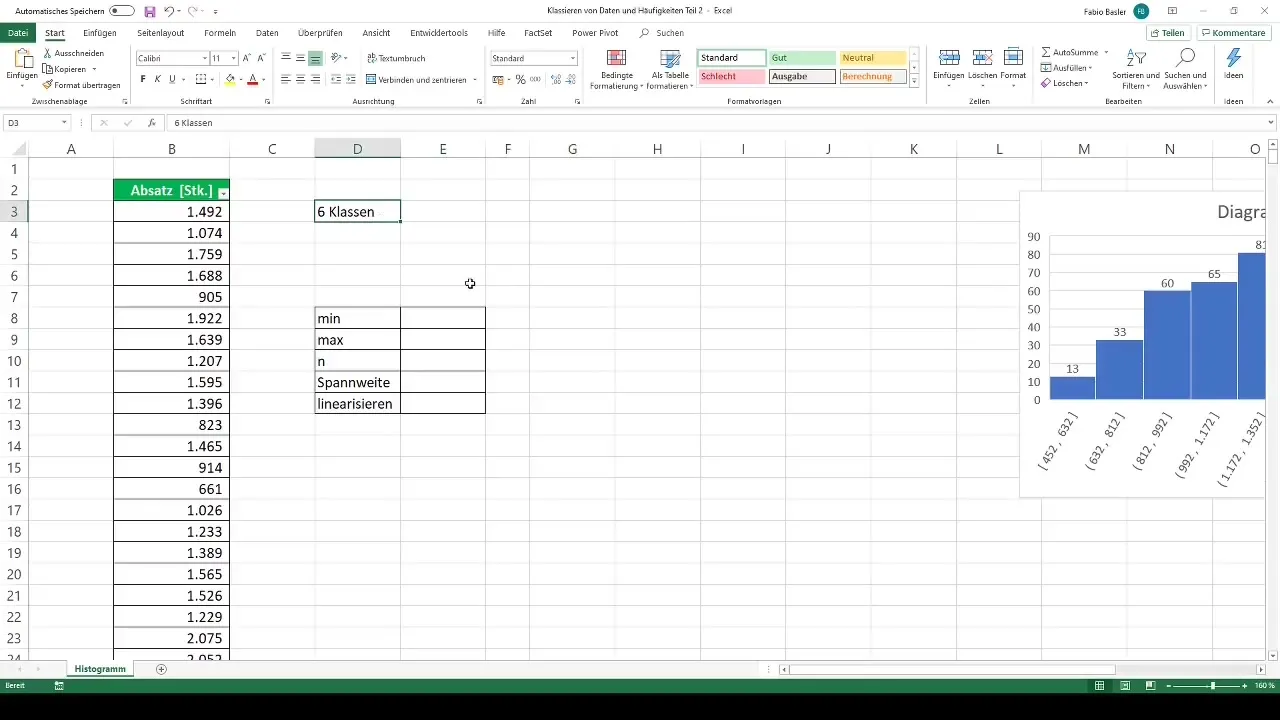
Beräkna klassbredd
För att bestämma klassbredden måste du först fastställa den minimala och maximala värdet inom dina data. I exemplet är värdena 452 och 2167. Med hjälp av dessa värden kan du beräkna omfånget genom att subtrahera det minimala värdet från det maximala värdet. Det resulterar i ett omfång som du sedan delar med det valda antalet klasser.
Bestämma klassövre- och undregränser
När du har klassbredden bestämmer du den undre gränsen för första klassen genom att avrunda till 450 från den minsta observationen. Övre gränsen för varje klass är den undre gränsen för nästa klass. Du upprepar denna process tills du har definierat alla klassövre- och undregränser.
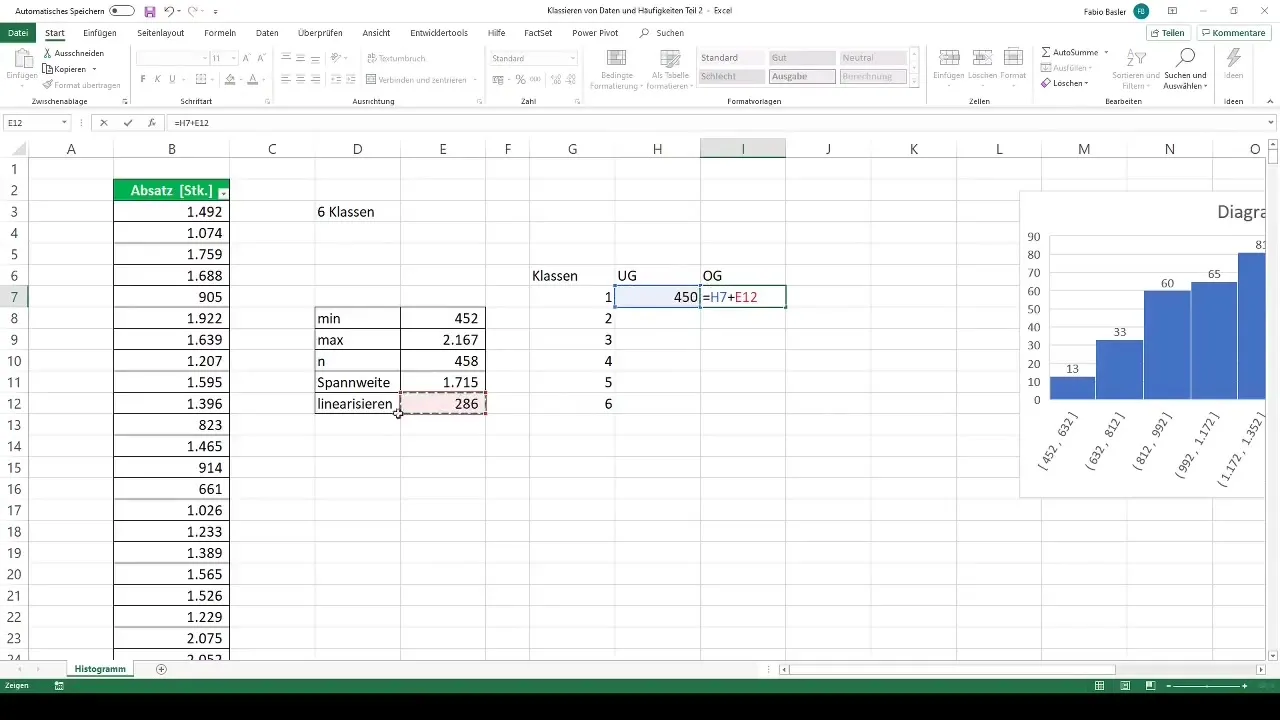
Beräkna frekvenser
När klasserna är fastställda måste du bestämma frekvensen för att beräkna antalet värden som faller inom varje klass från observationerna. Gå till fliken "Data" och välj funktionen "Datanalys". Om denna funktion inte är aktiv måste du aktivera den i inställningarna. Välj "Histogram" och definiera inmatningsområden för dina data.
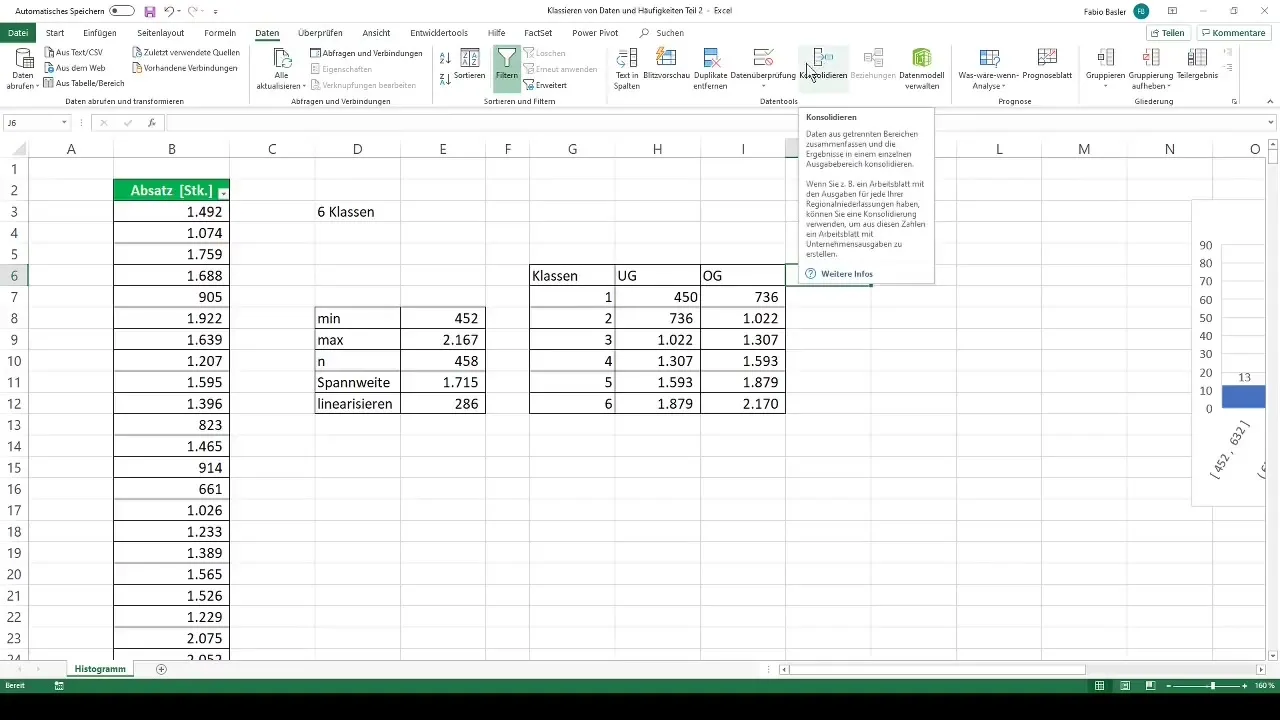
Visualisering av frekvenser
Efter att frekvenserna har bestämts kan du visualisera resultaten i Excel. Välj nu ett 2D-stapeldiagram för att representera de kvantitativa klasserna. Denna representation låter dig snabbt fånga antalet observationer i respektive klass och hur de är fördelade.
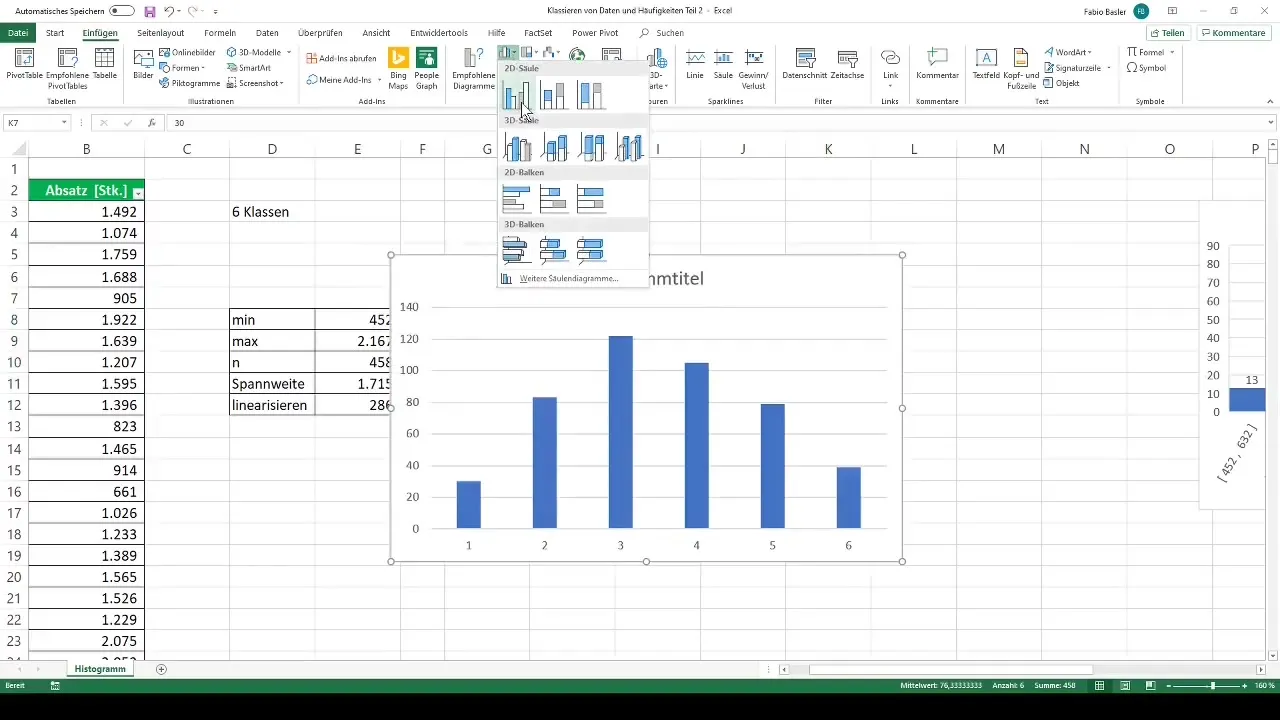
Sammanfattning
Att skapa histogram i Excel är en enkel process som hjälper dig att lättillgängligt presentera dina data. Genom att korrekt beräkna klassbredder och frekvenser kan du få värdefulla insikter i dina dataset och identifiera mönster som annars hade undgått dig. Histogram är således ett oumbärligt verktyg för datanalys.
Vanliga frågor
Hur skapar jag ett histogram i Excel?Välj data, gå till "Infoga", sedan till "Histogram" och anpassa klasserna efter behov.
Hur kan jag anpassa antalet klasser i ett histogram?Beräkna klassbredden och manuellt ange övre och undre gränser för att definiera det önskade antalet klasser.
Vilken funktion använder jag för att beräkna frekvenserna?Använd funktionen "Dataanalys" och välj "Histogram" för att bestämma frekvensen.
Hur formaterar jag histogrammet i Excel?Du kan anpassa diagrammet individuellt genom att använda designalternativen i Excel, t.ex. färger, datamarkeringar och raminställningar.


